Ինչպես արդյունավետորեն չափափոխել պատկերը Android-ում [լուծված]
Դրա համար կարող են լինել միլիոնավոր ուղիներ Android-ում պատկերների չափափոխում, բայց չենք կարող ասել, որ դրանք բոլորն էլ արդյունավետ են: Նշվում է, որ այս եղանակներից շատերը վնասում են լուսանկարի որակը՝ չափափոխելուց հետո այն բարելավելու կամ գոնե պահպանելու փոխարեն: Ահա թե ինչու մենք չենք կարող մեղադրել ուրիշներին, այդ թվում՝ ձեզ, չափը փոխելու լավագույն գործիքների որոնման հարցում լրացուցիչ զգոն լինելու համար: Փաստորեն, նույնիսկ այսպես կոչված ներկառուցված գործիքը Android-ում դեռ չի կարող հարյուր տոկոսանոց արդյունավետություն ապահովել այս հարցում: Բացի այդ, այն ունի լուսանկարը չափափոխելու այլ եղանակ, այն էլ՝ կտրելը: Իսկ եթե չկարողանանք կտրել լուսանկարը: Այսպիսով, ինչպե՞ս կվարվեր այս ներկառուցված գործիքը: Ինչպե՞ս փոխել նկարի չափը Android-ում, այդ դեպքում: Այդ իսկ պատճառով մենք հավաքել ենք լավագույն ուղիները՝ ամբողջական հրահանգներով, որոնք կօգնեն ձեզ այս հարցում: Իմացեք ավելին՝ շարունակաբար կարդալով ստորև բերված բովանդակությունը:

- Մաս 1. Ինչպես փոխել պատկերի չափը Android-ում
- Մաս 2. Ինչպես չափափոխել լուսանկարները առցանց Android-ի համար
- Մաս 3. ՀՏՀ Android-ում պատկերների չափափոխման մասին
Մաս 1. Ինչպես փոխել պատկերի չափը Android-ում
Android հեռախոսները անխուսափելիորեն գերազանց են, երբ խոսքը վերաբերում է իրենց հատկանիշներին: Բացի այդ, նրանք ունեն գործիքներ, որոնք հիմնականում բավարարում են օգտատերերի տեխնիկական կարիքները, ինչպիսիք են տեսախցիկի կարգավորումները, տեսանյութերի և լուսանկարների խմբագրումը, ֆայլերի պահպանումը և շատ ավելին: Այնուամենայնիվ, Android-ն առաջարկում է տարբեր հզոր գործիքներ մեդիա ֆայլերի կարիքները բավարարելու համար, այն անհերքելիորեն ձախողվում է պատկերների չափափոխման ճշգրտության հարցում, քանի որ այն միայն կտրում է դրանք: Հետևաբար, քանի որ Android սարքերը փոխում են պատկերները որոշակի չափերի միայն կտրելու միջոցով, և մենք կարծում ենք, որ ձեզանից շատերն այդպես չեն ընդունում, ստորև ներկայացված են երրորդ կողմի հավելվածները, որոնք կարող եք օգտագործել փոխարենը:
1. Image Size - Photo Resizer
Ինչպես անունն է հուշում, Image Size - Photo Resizer-ը հատուկ ֆոտոֆայլի չափի փոփոխիչ է, որը կարող եք ձեռք բերել Android-ում: Ավելին, դա անվճար հավելված է, որը կօգնի ձեզ փոխել ձեր լուսանկարների չափը, ընդլայնումը և կազմակերպումը: Ավելին, չափափոխման այս հավելվածը թույլ է տալիս պտտել ձեր լուսանկարները 90 աստիճանով և ավելացնել ալիքներ, կպչուն պիտակներ և տեքստ ձեր պատկերներին: Էլ չենք խոսում այն մասին, որ այն ազատորեն տալիս է լուսանկարների փոխանակման հնարավորություն իր օգտատերերին՝ ընկերների հետ վայելելու իրենց լուսանկարները: Այնուամենայնիվ, քանի որ այն գրեթե կատարյալ է, մենք չենք կարող ժխտել դրա անվճար ծառայության սահմանափակումները: Այնուամենայնիվ, ահա այն քայլերը, որոնք պետք է հետևել, երբ օգտագործում եք այս հավելվածը՝ Android-ում լուսանկարների չափը փոխելու համար:
Գործարկեք հավելվածը Play Store-ից տեղադրելուց հետո: Այնուհետև սկսեք բեռնել այն լուսանկարը, որը ցանկանում եք չափափոխել, երբ հպում եք դրան պատկերասրահ պատկերակը էկրանի վերին ձախ անկյունում: Այնուհետև ընտրեք պահեստը, որտեղ գտնվում է լուսանկարը:
Այնուհետև հպեք կողքի երեք հորիզոնական գծերին Լայնությունը բաժինը, երբ լուսանկարը մուտքագրվի: Սա ձեզ կհանգեցնի լուսանկարի չափսերի ընտրությանը: Ընտրեք կատարյալ չափը ձեր արտադրանքի համար:
Ի վերջո, հպեք Սլաք ներքև պատկերակը էկրանի ներքևի ձախ կողմում՝ լուսանկարը պահելու համար:
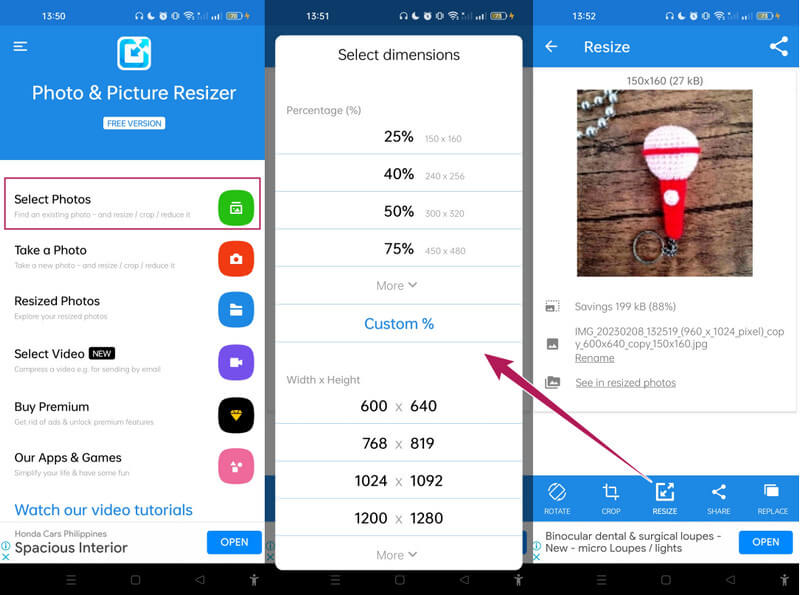
2. Լուսանկարների և նկարների չափափոխիչ
Մեկ այլ շունչ քաշող հավելված Android-ի համար՝ պատկերների չափափոխման համար, այս Photo and Picture Resizer հավելվածն է: Այն հայտնիներից մեկն է իր բարձր հստակության լուսանկարների որակի շնորհիվ՝ երաշխավորելով լուսանկարների չափափոխման առանց կորուստների գործընթաց: Այս հայտարարությունը հետագայում աջակցելու համար այն թույլ է տալիս մեծացնել կամ նվազեցնել ձեր լուսանկարի չափը՝ չազդելով դրա որակի վրա: Ավելին, այս հավելվածը պահում է ձեր արդյունքները մեկուսացված թղթապանակում, որը բարենպաստ է նրանց համար, ովքեր ցանկանում են կազմակերպված ֆայլեր: Բացի այդ, այն նաև առաջարկում է միաժամանակյա պրոցես մեծաքանակ ֆոտոֆայլերի համար: Այնուամենայնիվ, դուք պետք է թարմացնեք դրա պրեմիումը՝ միաժամանակ աշխատող այս ֆունկցիան մուտք գործելու համար: Մյուս կողմից, ահա այս հավելվածի միջոցով Android-ի պաստառների համար պատկերների չափափոխման քայլերը:
Ժամանակ գտեք հավելվածը ձեր Android հեռախոսում տեղադրելու համար: Այնուհետև գործարկեք այն և հպեք կոճակին Ընտրեք Լուսանկարներ տարբերակ իր հիմնական ինտերֆեյսի վրա:
Լուսանկարը մտնելուց հետո կտտացրեք կոճակին Չափափոխել պատկերակը և ընտրեք այն չափսը, որը ցանկանում եք ձեր լուսանկարի համար:
Դրանից հետո դուք արդեն կարող եք ստուգել ելքը Չափափոխված լուսանկարներ Բաժին.

Մաս 2. Ինչպես չափափոխել լուսանկարները առցանց Android-ի համար
Մենք ունենք լավագույն այլընտրանքը, եթե դուք վերը ներկայացված հավելվածների երկրպագու չեք: Այսօր դուք կարող եք օգտագործել լավագույն առցանց լուսանկարների ուժեղացուցիչը և չափափոխիչը, որը հանդիսանում է MindOnMap Անվճար պատկերի բարձրացում առցանց. Այս չափափոխիչի միջոցով ձեզ հարկավոր չէ որևէ գործիք կամ հավելված տեղադրել ձեր հատուկ Android հեռախոսի վրա: Դուք կարող եք գնալ այնքան ժամանակ, քանի դեռ այն ունի իր վեբ բրաուզերը: Միևնույն ժամանակ, ինչ վերաբերում է Android-ի լուսանկարը չափափոխելու իր ունակությանը, այն կարող է մեծացնել ձեր ֆայլը 2x-ից մինչև 8x ավելի մեծ, այնուհետև փոքրացնել այն իր սկզբնական չափին՝ առանց որակի տուժելու: Ինչո՞ւ է այդպես։ Քանի որ այս գործիքը սնուցվում է Արհեստական ինտելեկտի առաջադեմ տեխնոլոգիայով, ինչը դարձնում է չափափոխումը թվացյալ արդյունավետ:
Ավելին, այս MindOnMap անվճար Upscaler Online-ը ավտոմատ կերպով ուժեղացնում է ձեր լուսանկարները՝ դրանք վերածելով գերազանց Ultra HD էկրանի: Ավելին, այն առանց գովազդի ինտերֆեյսի փորձի ընթացքում ապահովում է ջրի մակարդակի նշագծի արդյունք: Դուք կարող եք անսահմանափակ աշխատել բազմաթիվ ֆայլերի վրա, քանի դեռ ցանկանում եք: Իսկապես, սա լավագույն գործարքն է, որը կարող եք օգտագործել ձեր Android-ում: Հետևաբար, ահա ուղեցույցը պատկերի չափափոխում Android-ում այս լավագույն առցանց գործիքով:
Այցելեք MindOnMap-ի պաշտոնական կայքը ձեր Android-ի բրաուզերով: Այնուհետև, երբ հասնեք էջին, հպեք Էլիպսիսին՝ այն տեսնելու համար Անվճար պատկերի բարձրացում գործիք «Ապրանք» բաժնում:
Դրանից հետո ընտրեք այն չափը, որը ցանկանում եք կիրառել ձեր լուսանկարի համար Խոշորացում Բաժին. Այնուհետև հպեք Վերբեռնեք պատկերներ կոճակը և ընտրեք մի տարբերակ, որտեղից եք եկել լուսանկարը:
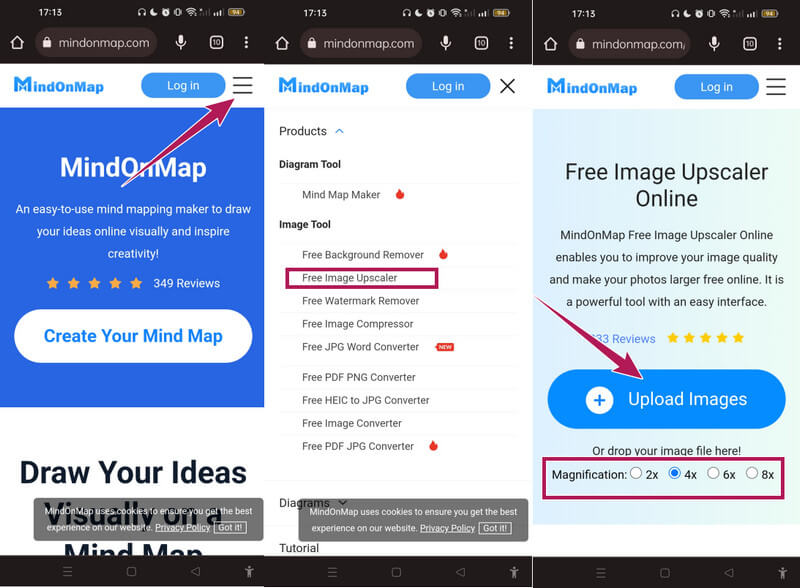
Երբ լուսանկարը վերջապես վերբեռնվի, նկատեք դրա նոր չափը, որը կիրառվում է նկարում Նախադիտում բաժինը, երբ դուք հասնում եք հիմնական ինտերֆեյսին: Այսպիսով, եթե դուք դեռ ցանկանում եք նորից չափափոխել, գնացեք դեպի Խոշորացում բաժինը վերևում և ընտրեք ձեր ուզած չափը:
Դրանից հետո արդեն կարող եք սեղմել Պահպանել -ի կոճակը լուսանկարի չափափոխիչ և վայելեք ձեր նոր չափափոխված լուսանկարը:
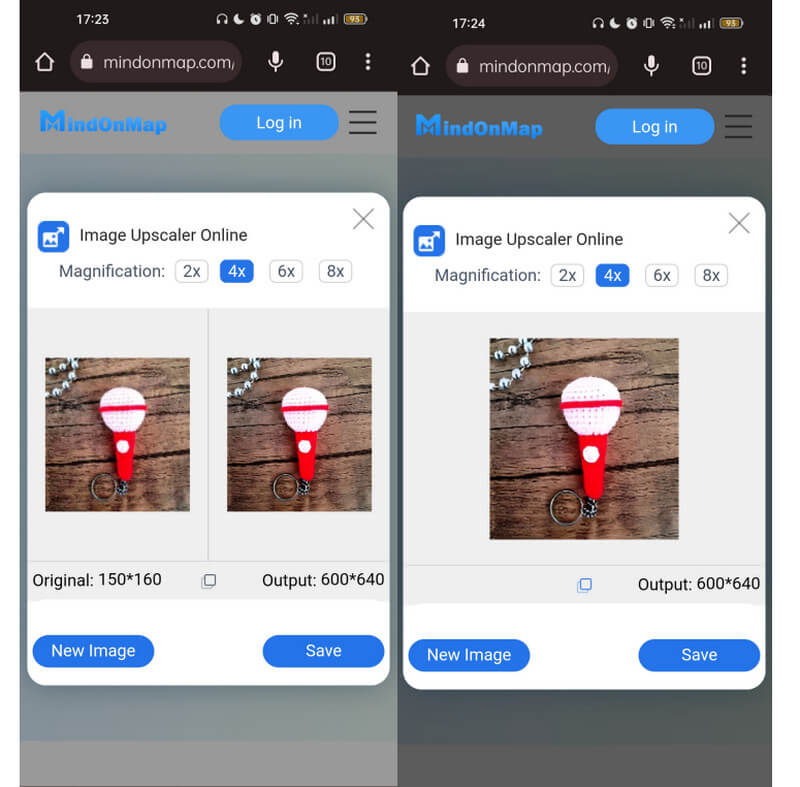
Մաս 3. ՀՏՀ Android-ում պատկերների չափափոխման մասին
Կարո՞ղ եմ նկարների չափափոխել Twitter-ի համար:
Այո՛։ Լուսանկարների չափափոխիչներով, որոնք մենք ներկայացրել ենք վերևում, դուք կարող եք ազատորեն չափափոխել ձեր պատկերները՝ Twitter-ում կիսվելու համար:
Ո՞րն է լուսանկարի կատարյալ չափը տպագրության համար:
Եթե դուք միտումնավոր կերպով չափափոխում եք լուսանկարը տպելու համար, կարող եք ունենալ առավելագույն չափը 2412x2448 գերազանց էկրանով:
Անվտանգ է արդյոք փոխել իմ լուսանկարի չափը Android-ում առցանց:
Այո՛։ Այնուամենայնիվ, ոչ բոլոր առցանց գործիքներն են անվտանգ օգտագործման համար: Դրա համար մենք ձեզ ծանոթացրինք MindOnMap Անվճար պատկերի բարձրացում առցանց, քանի որ դա այն է, ինչ մենք բարձր խորհուրդ ենք տալիս լինել 100% անվտանգ:
Եզրակացություն
Դուք պարզապես հանդիպեցիք 100 տոկոսով ապացուցված ուղիներին Android-ում պատկերների չափափոխում. Ցավոք սրտի, Android-ը չունի չափափոխելու համար նախատեսված գործիք: Բայց երրորդ կողմի հավելվածների շնորհիվ, որոնք դուք տեսաք վերևում, դրանք լրացնում են ձեր քաղցը՝ արդյունավետ չափափոխված լուսանկար ունենալու համար: Մյուս կողմից, եթե չեք կարող որևէ հավելված տեղադրել ձեր հեռախոսում, ապա օգտագործեք MindOnMap Անվճար պատկերի բարձրացում առցանց և լցվիր ուրախությամբ՝ անմիջապես հիանալի արդյունքներ ունենալու համար:










